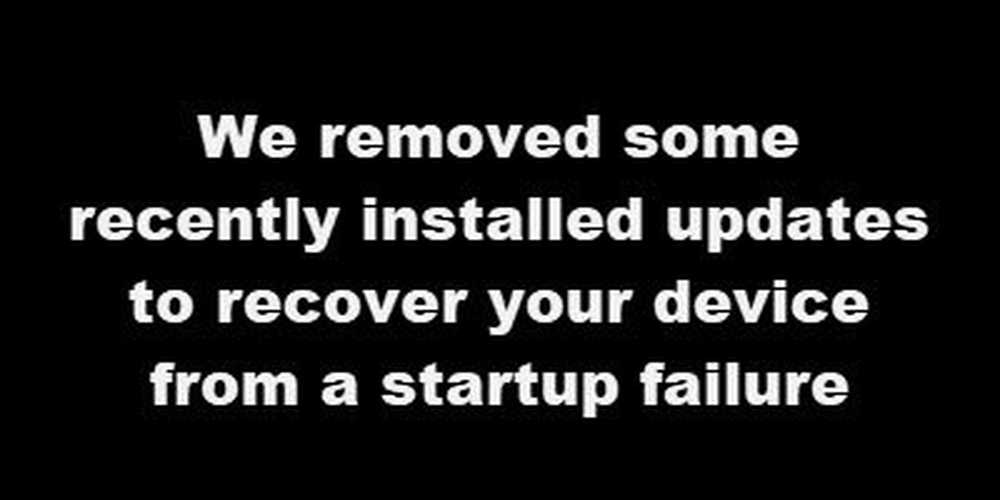La aplicación Windows 10 Weather no funciona o no se abre

Mantenerse al día con el clima es muy importante, especialmente en un momento en que el calentamiento global es una cosa, según los expertos. La mejor manera de mantenerse al día con el clima en Windows 10, es usar el predeterminado Aplicación del tiempo. Ahora, si por alguna razón intenta usar la aplicación Weather pero no funciona, enseguida debería quedar claro que hay un problema y por eso está aquí. O entonces podría ser simplemente la aplicación de Windows 10 Weather Live Tile Eso no está funcionando. En cualquier caso, te tenemos cubierto.!
La aplicación Windows 10 Weather no funciona
Si Live Tile de la aplicación Weather no está funcionando, aquí hay algunas cosas que puedes probar:
- Unpin y luego Pin de nuevo el azulejo
- Cambia el tamaño de la baldosa y mira, haciendo clic derecho sobre ella
- Reinicie Explorer y vea.
Si la aplicación en sí no se abre, sigue leyendo..
1] Actualizar la aplicación Weather
La mayoría de los problemas con una aplicación de Microsoft Store se pueden corregir fácilmente con una simple actualización, si está disponible, por lo que es uno de los pasos que siempre se deben tomar en cuenta al intentar corregir la aplicación Weather.

Inicie Microsoft Store, luego desde la esquina superior derecha, Haga clic en el botón de tres puntos. A partir de ahí, seleccione Descargas y actualizaciones.
Lo último que hay que hacer aquí es hacer clic en el Obtener actualizaciones botón. Al hacer clic en este botón se actualizarán todas las aplicaciones, que incluyen la aplicación Tiempo. Eso debería hacer el trabajo, así que sigue adelante y prueba si la aplicación Weather está funcionando de nuevo.
2] Usa el Solucionador de problemas de aplicaciones de Windows
Muchos problemas con las aplicaciones de Microsoft Store se pueden resolver simplemente ejecutando el Solucionador de problemas de aplicaciones de Windows. Es algo muy simple de hacer, por lo que sugerimos leer este artículo aquí y seguir las instrucciones para ejecutar el Solucionador de problemas, entre otras cosas..
3] Restablecer la aplicación WeatherNo se equivoque, restablecer una aplicación siempre debe ser la acción final, ya que tiende a eliminar toda la información que ha recopilado para que funcione mejor para usted. Por otra parte, el restablecimiento generalmente nunca falla cuando se trata de solucionar la mayoría de los problemas.
Para restablecer las aplicaciones de la Tienda Windows, presione Tecla de Windows + I para lanzar el Ajustes aplicación como de costumbre, y vaya a Aplicaciones donde deberás hacer clic en él.

Después de activar la sección de aplicaciones, haga clic en Aplicación y características, Y desde aquí, busca la aplicación Weather..

Finalmente, haga clic en el Clima aplicación, luego seleccione Opciones avanzadas. Finalmente, haga clic en Reiniciar, reinicie su computadora con Windows 10, y verifique si todo está funcionando nuevamente.
4] Desinstalar y reinstalar la aplicación Weather
Para eliminar o desinstalar la aplicación de Windows 10, haga clic con el botón derecho en su icono y seleccione Desinstalar. A continuación, inicie Windows Store, busque la aplicación Weather e instálela..
Eso es todo, amigos. Tenga en cuenta que todo lo que hemos mencionado aquí se puede usar para arreglar cualquier otra aplicación de Microsoft Store, por lo que sugerimos usar este artículo como un punto de referencia en el futuro..